专业的浏览器下载、评测网站
Edge浏览器播放B站视频时电脑CPU占用非常高的解决方法(图文)
2021-12-22作者:浏览器之家来源:本站原创浏览:
最近有网友反映,他使用Edge浏览器访问B站的时候,发现每次播放B站视频的时候,电脑CPU占用都会变得非常高,导致播放视频非常的卡。他尝试了很多方法都无法解决这个问题,因此想要咨询一下有什么好的解决方法。针对这种情况浏览器之家小编给大家分享一下Edge浏览器播放B站视频时电脑CPU占用非常高的解决方法,有相同问题的朋友一起来看看吧!
1、打开B站任意视频播放网页,在播放器右下角找到如下图所示齿轮形状的设置按钮并点击。
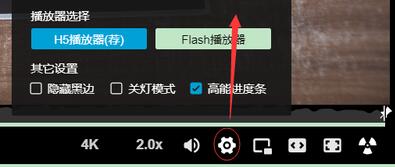
2、点击之后会弹出如下图所示的播放设置窗口,在“播放策略”这一项中点击“禁止HEVC”按钮就可以了。
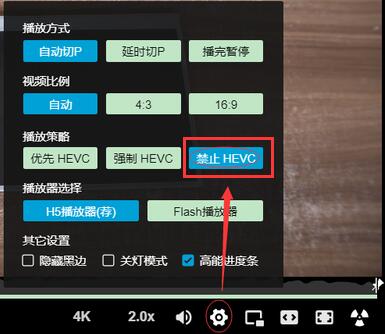
3、最后我们重启一下360浏览器,之后再次播放B站视频应该就正常了。
以上就是Edge浏览器播放B站视频时电脑CPU占用非常高的解决方法,大家按照上面的方法来进行设置后,再使用Edge浏览器播放B站视频就不会出现卡顿问题了。
Edge浏览器播放B站视频时电脑CPU占用非常高的解决方法
1、打开B站任意视频播放网页,在播放器右下角找到如下图所示齿轮形状的设置按钮并点击。
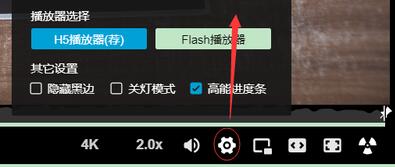
2、点击之后会弹出如下图所示的播放设置窗口,在“播放策略”这一项中点击“禁止HEVC”按钮就可以了。
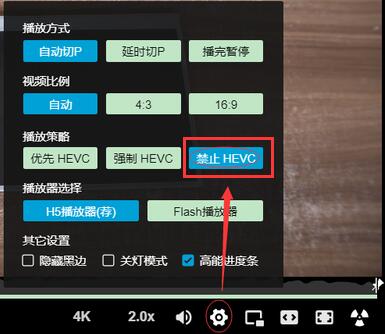
3、最后我们重启一下360浏览器,之后再次播放B站视频应该就正常了。
以上就是Edge浏览器播放B站视频时电脑CPU占用非常高的解决方法,大家按照上面的方法来进行设置后,再使用Edge浏览器播放B站视频就不会出现卡顿问题了。
相关文章
猜你喜欢
热门文章
本类排行
- 1使用IE浏览器打开网页时会自动打开Edge浏览器的解决方法(图文)
- 2如何给Edge浏览器添加翻译功能?Edge浏览器安装翻译插件图文教程
- 3Edge浏览器每次启动时会自动跳转到百度的解决方法(图文)
- 4Edge浏览器打开自动跳转到反诈中心网页的解决方法(图文)
- 5Edge浏览器主页被2345网址导航劫持怎么办(已解决)
- 6Edge浏览器用不了摄像头怎么办?Edge浏览器识别不了摄像头的解决方法
- 7使用Edge浏览器下载的文件经常会被自动删除是怎么回事(已解决)
- 8Edge浏览器经常闪退怎么办?Edge浏览器闪退的解决方法
- 9Edge浏览器的桌面图标不见了怎么办(已解决)
- 10Edge浏览器的标签栏跑到了浏览器左侧是怎么回事(已解决)
相关下载
关注手机站